Comment utiliser Google Messages pour le Web
Publié: 2023-05-11Saviez-vous que vous pouvez envoyer des SMS via l'application Google Messages dans n'importe quel navigateur Web à l'aide de votre ordinateur ? C'est un moyen pratique d'envoyer des SMS aux personnes de votre liste de contacts même lorsque vous n'avez pas votre téléphone Android sur vous.
Voici tout ce que vous devez savoir sur Google Messages pour le Web, ainsi que sur la façon de commencer à utiliser l'application sur votre ordinateur.
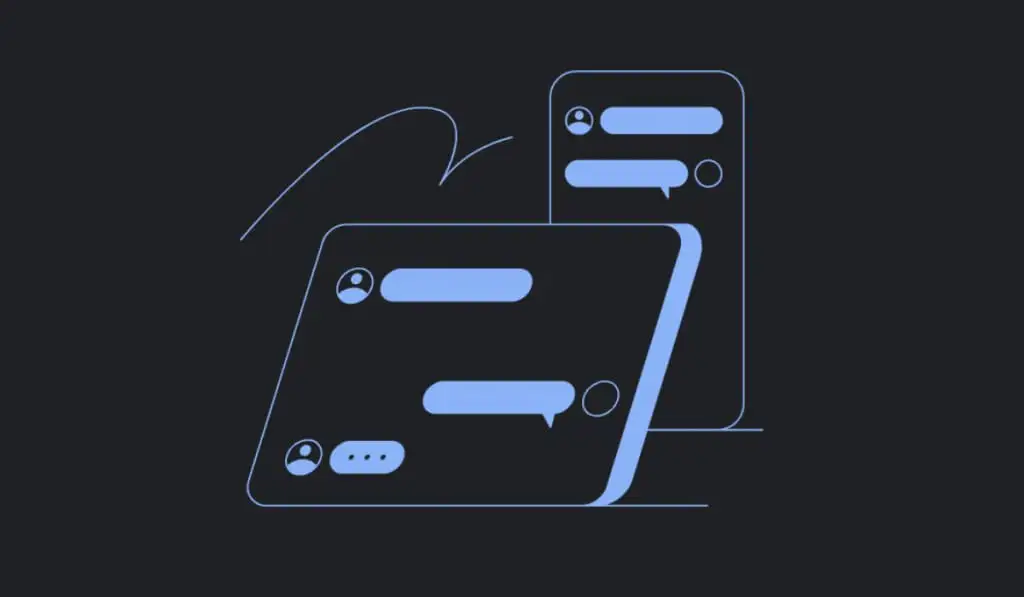
Qu'est-ce que Google Messages pour le Web et pourquoi l'utiliser ?
Google Messages pour le Web est une version Web de l'application de messagerie que vous utilisez sur votre téléphone Android. Grâce à la version Web, vous pouvez désormais discuter avec vos amis et collègues sur votre ordinateur sans que vous ayez à télécharger tous les deux une application supplémentaire.
Cet outil est une solution parfaite pour les personnes qui ne veulent pas utiliser les réseaux sociaux ou qui n'ont pas envie de partager leurs profils de réseaux sociaux avec certaines personnes. L'application Web est simple à utiliser et convient aux utilisateurs n'ayant aucune expérience dans le domaine des applications de messagerie.
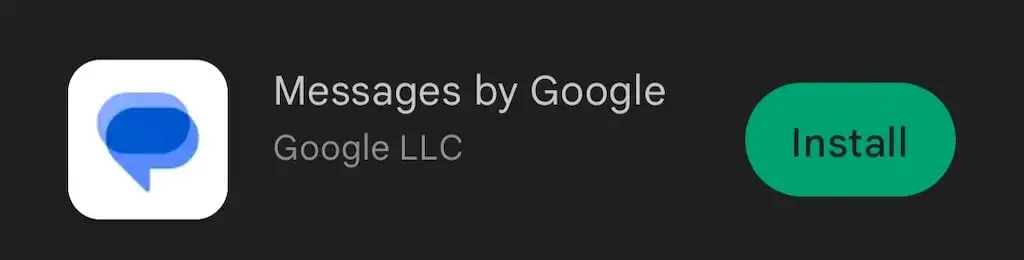
L'application permet aux utilisateurs d'envoyer des messages texte à partir de votre ordinateur. Google Messages pour le Web est un client Web pour votre application Android Messages à partir de votre téléphone, accessible aux utilisateurs d'Android, d'iPhone, de tablette Android, d'iPad, de Windows ou de Mac. Vous obtenez une vue complète de tous vos messages depuis l'application mobile Messages de Google directement dans votre navigateur Web sur votre ordinateur, mais avec certaines exigences et limitations.
Comment fonctionne Google Messages pour le Web ?
Google Messages pour le Web associe votre application Web à l'application mobile Google Messages. Il vous donne accès à tous les chats et messages de votre téléphone et vous permet d'envoyer des SMS depuis votre ordinateur de bureau ou portable via votre smartphone.
Étant donné que vous utilisez toujours l'application mobile pour envoyer ces messages, les mêmes frais d'opérateur s'appliquent lorsque vous envoyez les messages à l'aide de Google Messages pour le Web.
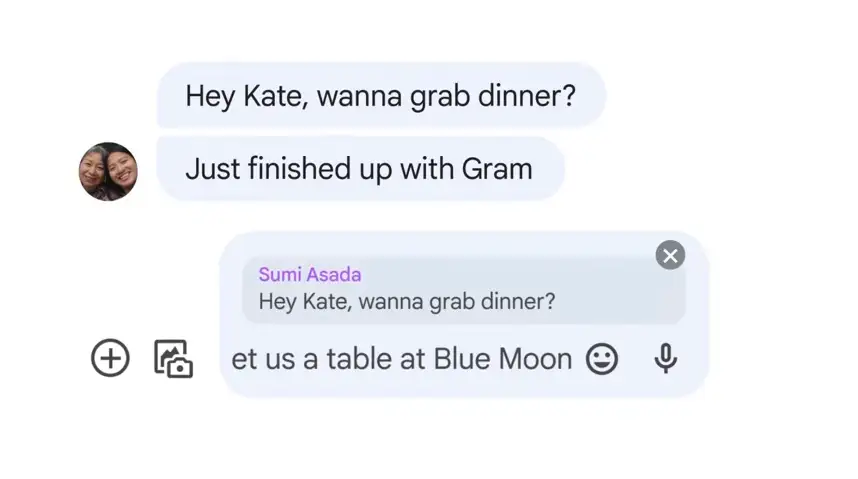
Dans le même temps, si vous et le destinataire avez tous deux activé RCS (messagerie Rich Communication Services - un protocole de communication ou un service de messagerie destiné à remplacer les SMS et MMS), vous pouvez éviter les frais en utilisant une connexion Internet exclusivement pour envoyer et recevoir des messages. .
Outre les textes, vous pouvez utiliser Google Messages pour le Web pour échanger des autocollants, des emoji, des GIF et des fichiers multimédias joints avec d'autres utilisateurs.
Exigences de base et fonctionnalité
Bien que Google Messages pour le Web soit disponible sur une large gamme d'appareils Android, il n'est pas disponible sur tous. Si votre smartphone exécute une version Android inférieure à Android 5.0, vous ne pourrez malheureusement pas accéder à Google Messages for Web. Si votre téléphone fonctionne sous Android 5.0 et supérieur, vous pourrez utiliser l'application. Consultez notre guide si vous n'êtes pas sûr de la version d'Android que vous possédez.
Vous devez également vous assurer que vous utilisez la dernière version de l'application mobile Messages avant de pouvoir utiliser Google Messages pour le Web. Pour mettre à jour votre application mobile, ouvrez le Google Play Store sur votre smartphone et recherchez Messages by Google . Si vous voyez Mettre à jour à côté du nom de l'application, sélectionnez-la pour mettre à niveau votre version actuelle de l'application.
Vous n'avez pas besoin d'être un utilisateur de ChromeOS pour pouvoir utiliser Google Messages pour le Web. Cependant, vous ne pouvez utiliser l'application que dans un navigateur Web (Google Chrome, Mozilla Firefox, Safari ou Microsoft Edge).
Enfin, même si l'application Messages by Google n'est pas prise en charge sur les appareils iOS, vous pouvez toujours utiliser l'application sur n'importe quel appareil Apple en utilisant la version Google Messages pour le Web de l'application.
Limites et inconvénients
La limitation la plus évidente est que vous ne pourrez pas utiliser Google Messages pour le Web hors connexion. Google Messages pour le Web relie votre ordinateur et votre application mobile via une connexion Internet. Cela signifie que vous aurez besoin d'une connexion Wi-Fi ou de données pour exécuter Google Messages pour le Web.
Si quelque chose d'inattendu se produit et que votre connexion s'interrompt, vous ne pourrez pas continuer à discuter sur l'application. C'est quelque chose que vous devez garder à l'esprit si vous prévoyez d'avoir des conversations professionnelles sur Google Messages pour le Web.
Google Messages pour le Web est livré avec une autre limitation. Comme il s'agit d'une application Web, vous ne pouvez avoir des conversations actives que sur un seul onglet à la fois. Même si vous associez votre application Messages mobile à Google Messages pour le Web sur différents appareils, vous ne pourrez en utiliser qu'un seul à la fois pour discuter.
Avoir Google Messages pour le Web en tant qu'application Web présente plus d'un inconvénient. Par exemple, si vous avez plusieurs onglets ouverts dans votre navigateur, vous devrez balayer pour trouver celui où vous avez ouvert l'application Messages. Si vous l'exécutez en arrière-plan, vous devrez minimiser les autres applications chaque fois que vous devrez répondre à un texte.
Il existe une option pour télécharger et installer l'application Google Messages sur votre ordinateur, mais elle n'est disponible que pour les utilisateurs de Google Chrome.
Comment utiliser Google Messages sur votre ordinateur
La plupart des utilisateurs d'Android ont des messages préinstallés sur leurs téléphones, comme les derniers téléphones Google Pixel et Samsung Galaxy. Si vous ne trouvez pas Messages de Google parmi vos applications Android, vous devrez le télécharger depuis le Play Store et l'installer sur votre smartphone.
Une fois l'application téléchargée, vous recevrez une invite vous demandant d'en faire votre application de messagerie par défaut.
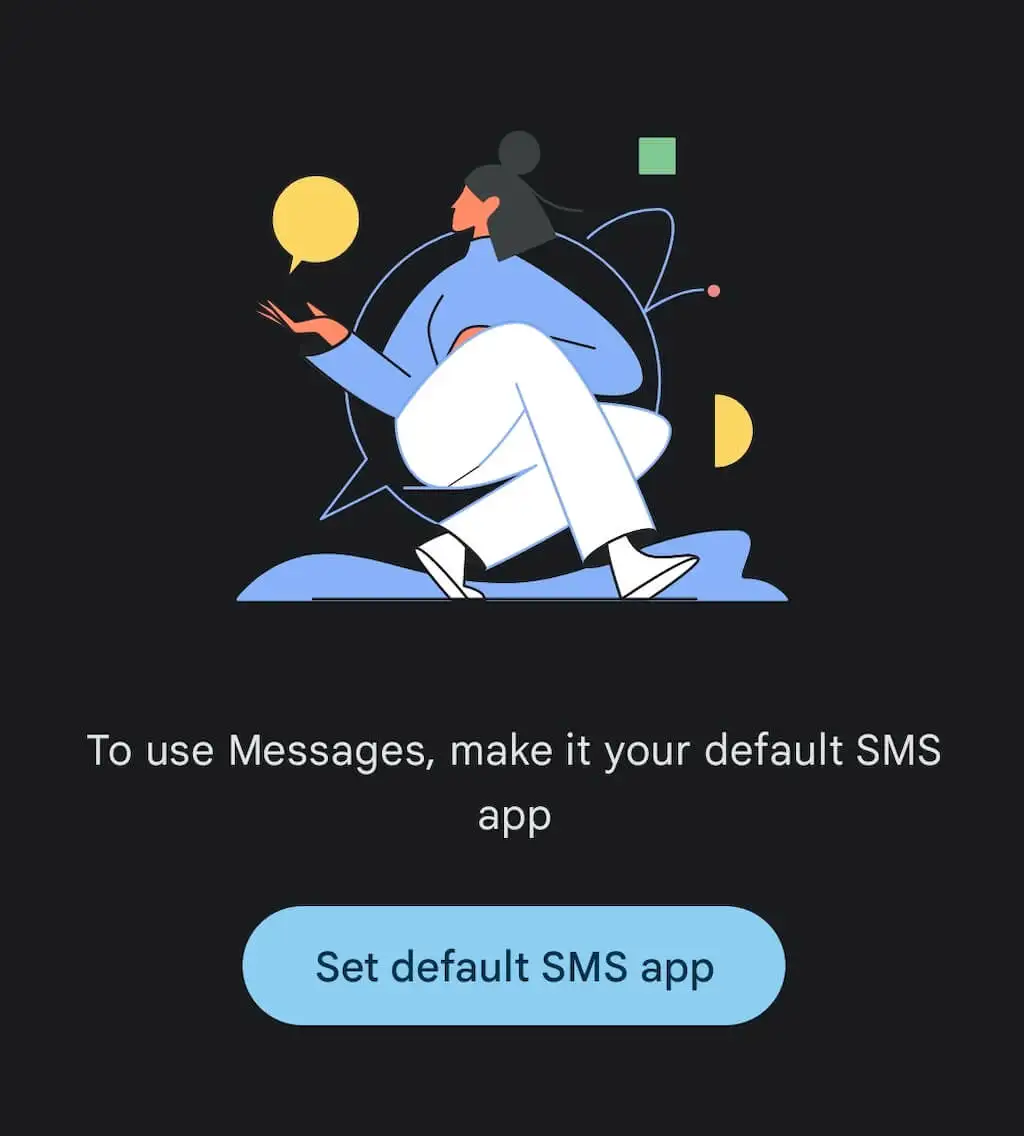
Après l'avoir confirmé, vous pouvez configurer le client Web Messages sur votre ordinateur. Pour ce faire, suivez les étapes ci-dessous.

- Sur votre ordinateur, ouvrez un navigateur Web. Accédez ensuite à la page Web messages.google.com.
- Dans le coin supérieur droit, sélectionnez Messages pour le Web .

- Ouvrez Messages sur votre téléphone Android.
- Dans l'application Message, sélectionnez les trois points dans le coin supérieur droit et sélectionnez Appairage de l'appareil .
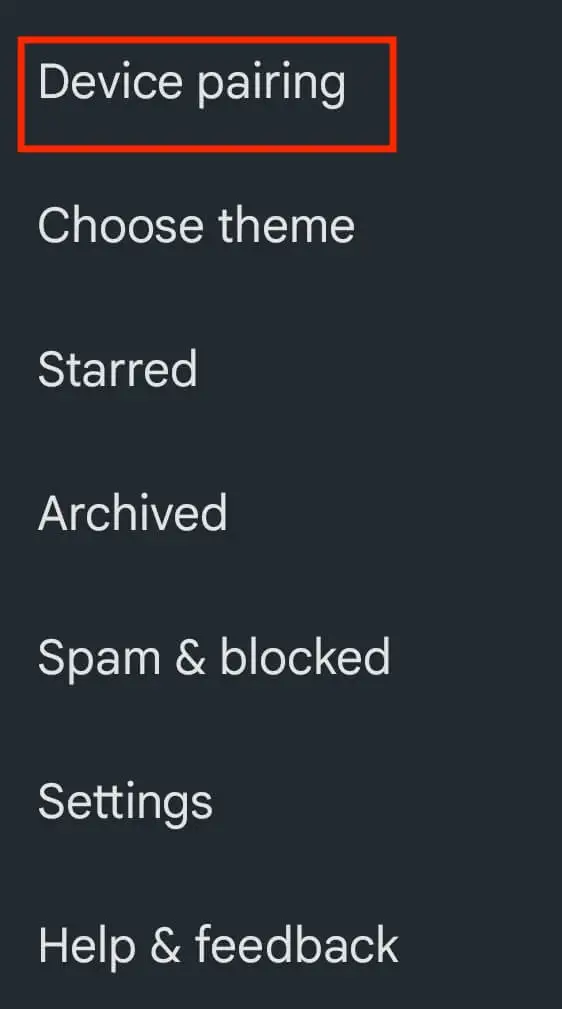
- Sélectionnez le bouton bleu du scanner de code QR au milieu de l'écran. L'application vous demandera d'autoriser Messages à prendre des photos et à enregistrer des vidéos.
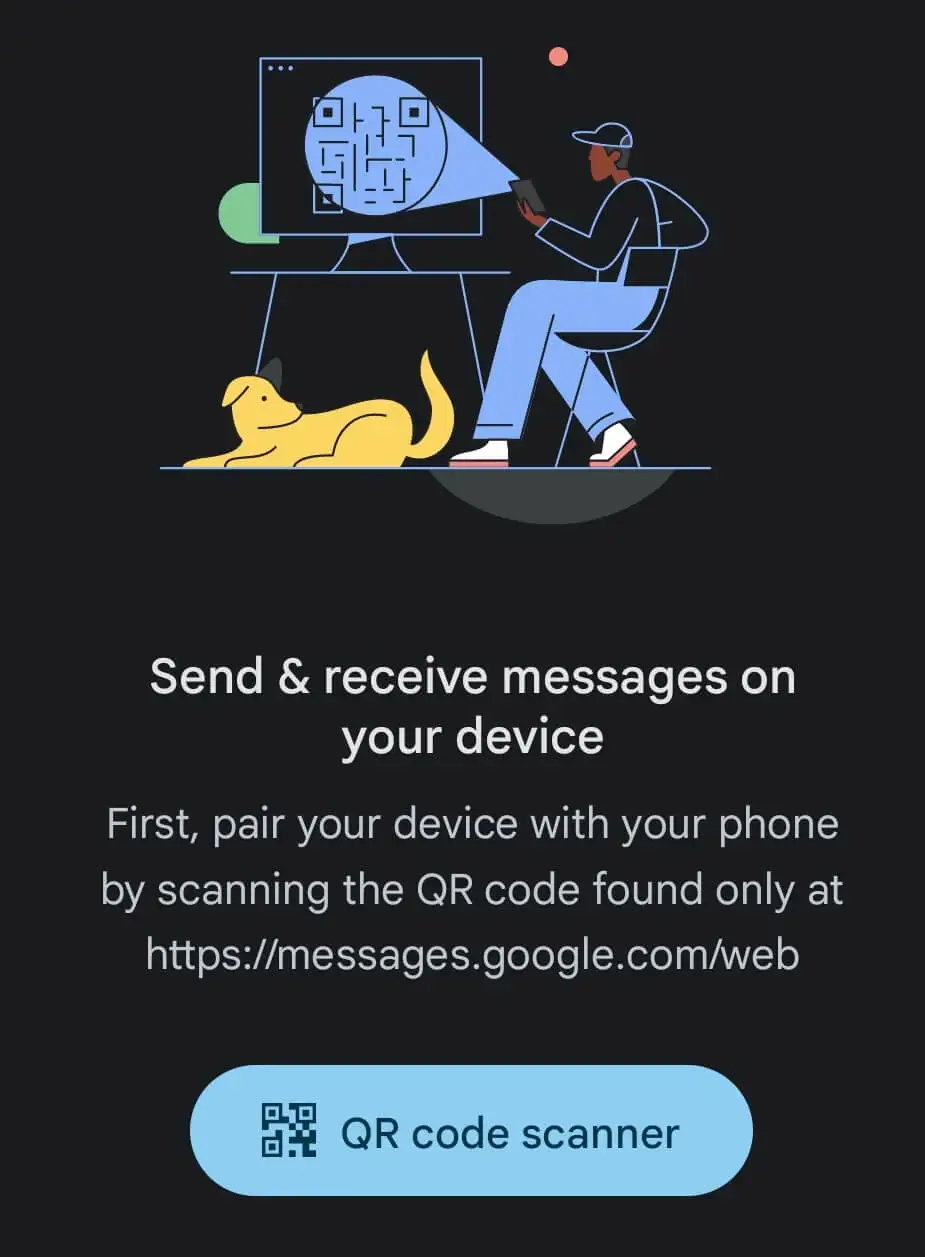
- Dirigez votre appareil photo vers le code QR affiché par Google Messages pour le Web dans votre navigateur. Cela associera votre application Messages mobile à l'application Web. Vous pouvez également lier plusieurs ordinateurs à l'application Messages sur votre mobile, mais vous ne pouvez pas utiliser l'application sur tous simultanément.
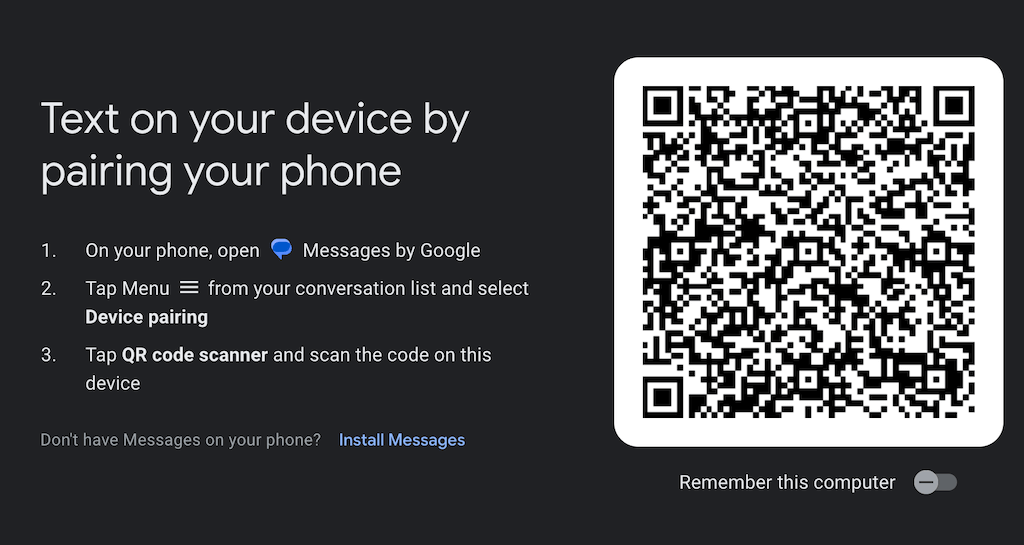
Voilà, vos appareils sont jumelés et vous pouvez commencer à utiliser Google Messages pour le Web sur votre ordinateur. Si vous souhaitez que les deux mêmes appareils s'associent automatiquement la prochaine fois, activez l'option Mémoriser cet ordinateur dans votre navigateur.
Vous pouvez continuer à utiliser d'autres onglets dans votre navigateur Web sans vous soucier de manquer des messages. Lorsque vous avez des textes non lus dans l'application, l'icône Messages dans l'onglet de votre navigateur affiche une notification rouge et le nombre de messages non lus à côté.
Si vous préférez utiliser vos applications en mode sombre, vous pouvez rendre Google Messages pour le Web plus sombre et y ajouter du contraste. Ouvrez l'application dans votre navigateur, sélectionnez l' icône des trois points verticaux pour ouvrir Plus d'options > Paramètres > Choisir un thème > Sombre .
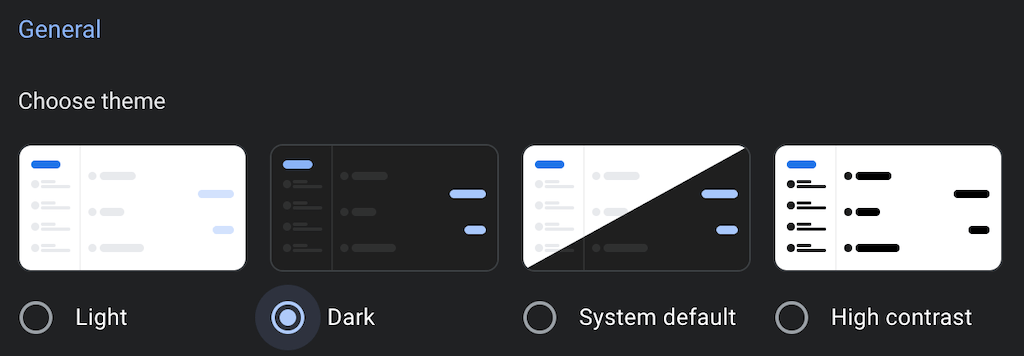
Comment installer Google Messages pour le Web sur votre ordinateur
Il n'y a pas d'application Google Messages pour le Web autonome que vous pouvez télécharger et installer sur Windows ou MacOS. Cependant, si vous êtes un utilisateur de Google Chrome, vous pouvez toujours télécharger et installer Google Messages pour le Web en tant qu'application Chrome. Pour ce faire, suivez les étapes ci-dessous.
- Sur votre ordinateur, ouvrez Messages pour le Web dans Google Chrome.
- Ouvrez le menu à trois points dans le coin supérieur droit de Chrome.
- Dans le menu, sélectionnez Installer les messages .
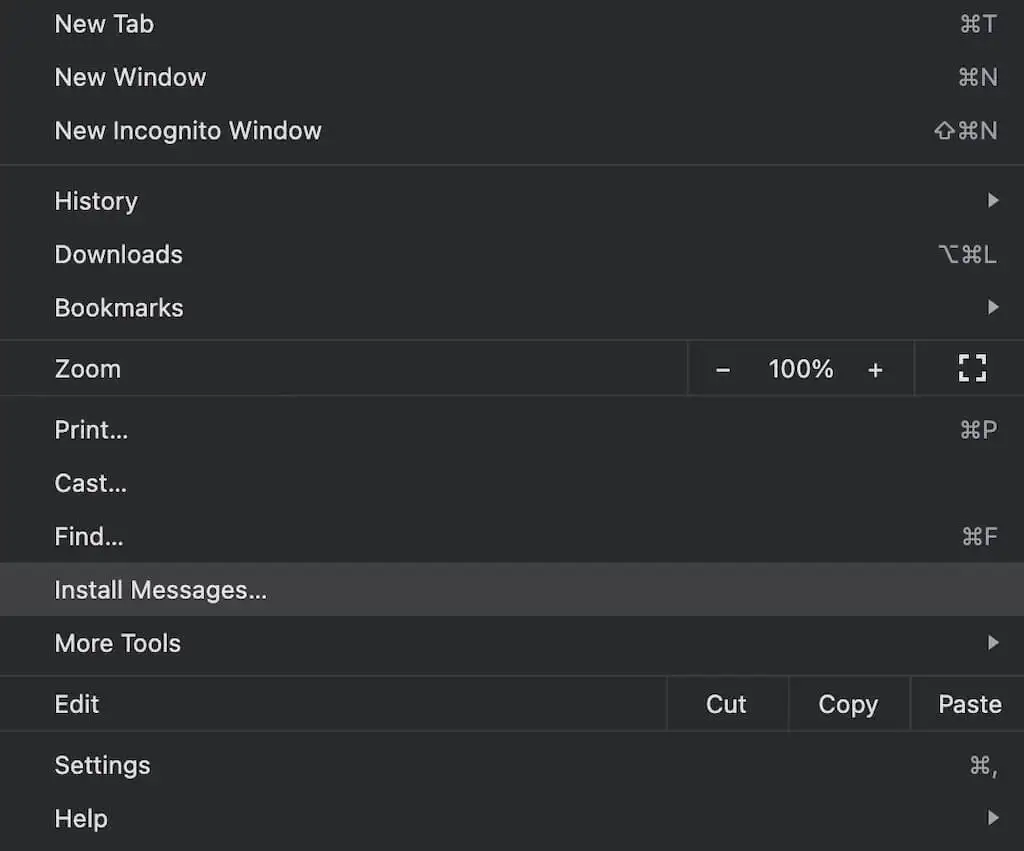
Vous pouvez désormais utiliser Google Messages pour le Web en tant qu'application indépendante sur votre ordinateur et pas seulement dans votre navigateur.
Comment dissocier Google Messages pour le Web
Lorsque vous avez terminé d'utiliser Google Messages pour le Web, vous pouvez dissocier votre application Web et votre application mobile. Il est particulièrement recommandé si vous utilisez Google Messages pour le Web sur votre ordinateur de travail pour empêcher d'autres personnes de voir vos informations personnelles.
Vous pouvez dissocier vos applications Messages de votre appareil Android ou de l'application Google Messages pour le Web sur votre ordinateur.
Comment dissocier les messages pour le Web sur Android
- Ouvrez l'application Messages sur votre smartphone et ouvrez le menu à trois points dans le coin supérieur droit de l'écran.
- Sélectionnez Couplage d'appareils .
- Sur la page suivante, sous Appareils couplés , sélectionnez l' icône X à côté de l'appareil que vous souhaitez déconnecter. Sélectionnez Dissocier pour confirmer.
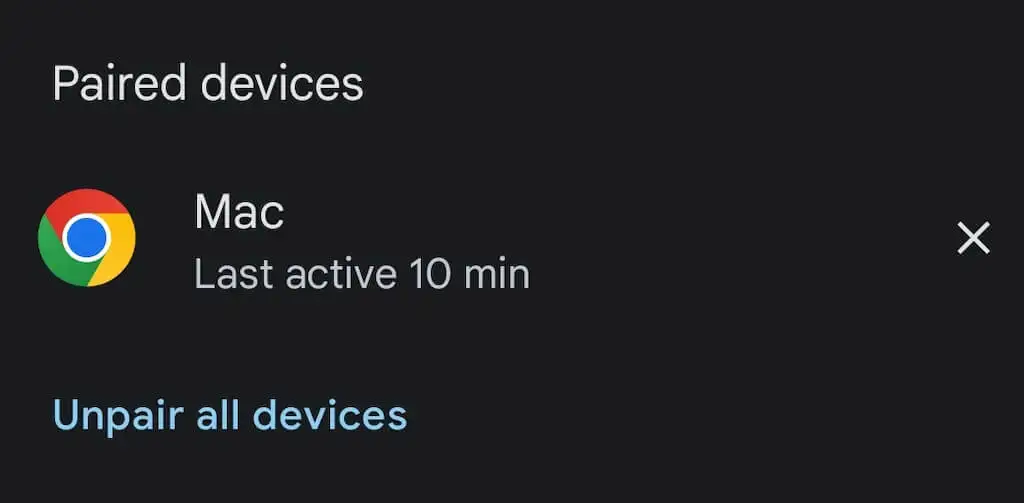
- Vous pouvez également sélectionner Dissocier tous les appareils en bas de l'écran pour déconnecter tous les appareils.
Comment dissocier les messages pour le Web sur l'ordinateur
- Sur votre bureau, ouvrez Google Messages pour le Web dans votre navigateur.
- Ouvrez le menu à trois points et sélectionnez Dissocier .
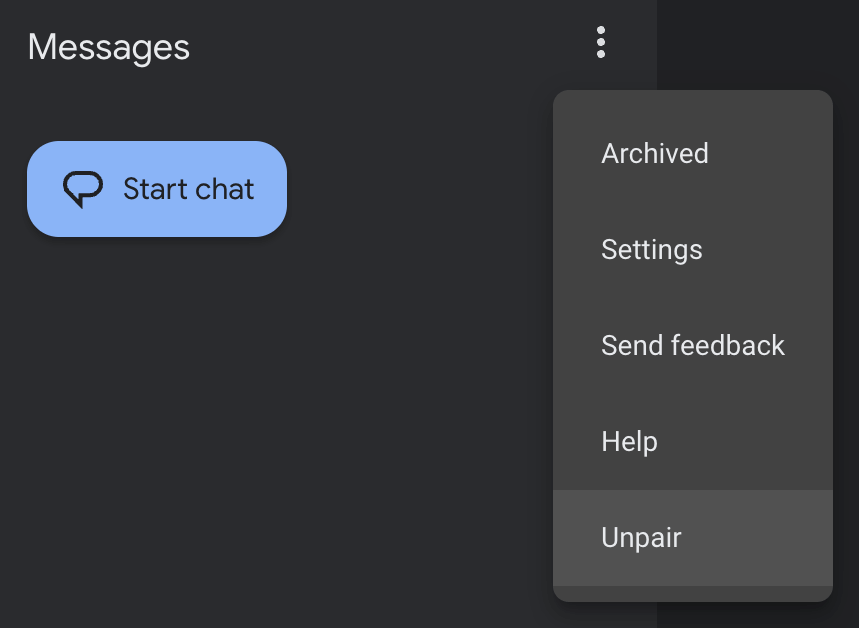
- Sélectionnez Dissocier pour confirmer.
Ça y est, votre smartphone et votre ordinateur ne sont plus liés.
Autres moyens d'envoyer des SMS depuis un ordinateur
Envoyer des SMS depuis un ordinateur peut être pratique dans de nombreuses situations différentes. Si vous n'aimez pas Google Messages pour le Web ou si vous ne pouvez pas l'utiliser en raison de l'une des limitations de l'application, il existe de nombreuses autres façons d'envoyer un SMS depuis un ordinateur que vous pouvez essayer.
Selon l'appareil que vous utilisez, vous pouvez choisir iMessage (iOS, Mac), WhatsApp Web (iOS, Android, Mac, Windows) ou même l'extension Email to SMS (Google Chrome). Nous vous recommandons d'essayer différentes méthodes avant de choisir celle qui correspond à vos besoins.
